如何使用EchoShow进行视频通话
了解如何使用EchoShow进行视频通话将帮助您充分利用我们认为最好的智能扬声器之一。无论您拥有AmazonEchoShow10(第3代)、紧凑型EchoShow5还是大胆而大的AmazonEchoShow15,都可以使用支持Alexa的智能显示器轻松进行视频通话。
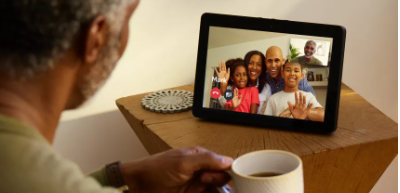
进行视频通话是Alexa的最佳技能之一,因此值得知道如何进行,尤其是在您无法亲自见到某些家人和朋友的时候。最重要的是,双方甚至都不需要EchoShow,因为您可以使用智能手机拨打和接听EchoShow的电话。
如果您拥有在我们最好的Alexa扬声器上找到的传统Echo扬声器之一,您也可以拨打常规电话,如我们关于如何使用Alexa拨打语音电话的指南中所述。
当然,您也可以使用EchoShow进行纯语音通话,但有时最好在与某人聊天时看到他们的脸。
如果您已准备就绪,以下是使用EchoShow进行视频通话的方法。
如何使用EchoShow进行视频通话
要使用EchoShow进行视频通话,首先确保您要与之通话的人在其手机上设置了Alexa应用程序,或者也拥有EchoShow。
拨打电话有两种方式:通过语音和点击EchoShow显示屏。我们将引导您完成这两个过程。
如何通过语音使用EchoShow进行视频通话
第1步:说“Alexa,视频通话[联系人姓名]”。Alexa可能会要求您在拨打电话之前确认您要联系的人的联系信息。
第二步:等待对方回答。如果您在屏幕上看不到自己,请确保您的设备上的相机快门未关闭,或者未选择相机关闭图标。如果您不是有意拨打电话,请单击红色挂断按钮或说“Alexa,结束视频通话”。
第1步:将显示屏右侧向左滑动以打开EchoShow功能菜单。在出现的菜单上,单击通信。
第2步:单击“显示联系人”以查看您的联系人列表。滚动查找您要联系的人的联系人,然后选择他们的姓名。
第3步:单击联系人信息页面上“Alexa设备”菜单下的呼叫图标。这将启动视频通话。
现在您知道如何使用EchoShow、EchoShow5或EchoShow8进行视频通话。如果您的手机上只有Alexa应用程序,您仍然可以使用亚马逊的语音助手进行视频聊天。
您也可以在EchoShow上进行群组通话。需要注意的是,所有通话成员必须首先选择加入Alexa的群组通话功能。
要在EchoShow上进行群组视频通话,请在您的Alexa应用程序中创建一个联系人组。然后说“Alexa,视频通话[联系人组名称]”以发起通话。
现在您已经了解了如何使用EchoShow进行视频通话,看看我们认为AmazonEchoShow可以做的10件最酷的事情。或一般建议,查看如何使用Alexa:提示、技巧和一般说明。
标签:
